Часто заданные вопросы
Часто Задаваемые вопросы
Быстрая педагогика Часто задаваемые вопросы
Приступаем к работе
Brisk — это надежное бесплатное расширение Chrome, предназначенное для преподавателей. Чтобы вы могли в полной мере использовать его возможности, новые пользователи автоматически получают 14-дневный бесплатный доступ к Brisk Premium. Подписка Brisk Premium доступна школам и округам и предлагает более 10 дополнительных премиум-инструментов, включая целевую обратную связь, меры вмешательства учащихся и соответствие образовательным стандартам.
После 14 дней подписки Brisk Premium вы автоматически перейдете на бесплатный план Forever и получите бесплатный доступ к более чем 20 основным инструментам Brisk. Узнайте больше о наших планах здесь.
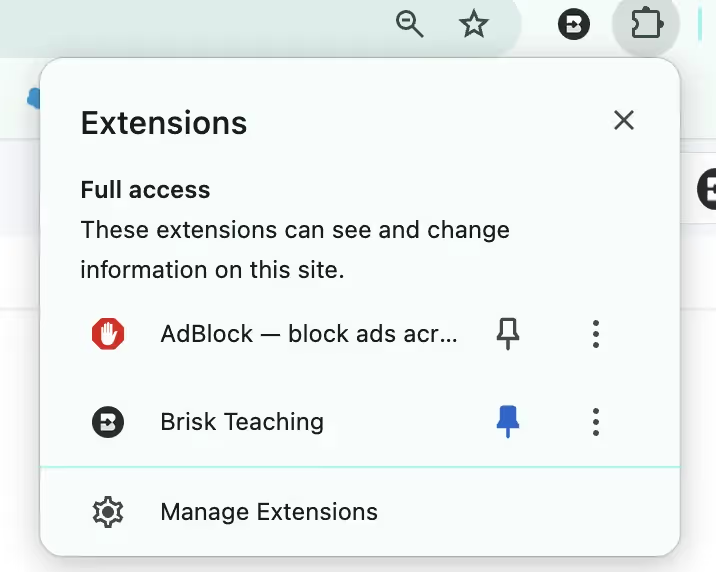
Выполните следующие действия, чтобы Brisk всегда был готов помочь:
- Прикрепите Brisk к панели инструментов Chrome: После установки Brisk прикрепите его к панели инструментов Google Chrome для быстрого доступа. Посмотрите это видео чтобы узнать, как прикрепить Brisk.
- Brisk автоматически появляется: После закрепления приложение Brisk автоматически появится в правом нижнем углу популярных платформ, таких как Google Docs, Slides, Web Articles, YouTube, PDF-файлы и другие.
- Запустите Brisk вручную: Если Brisk не появляется автоматически на странице, вы можете открыть его вручную, нажав значок Brisk на панели инструментов Chrome.
- Все еще не пришли? Возможно, Бриску понадобится помощь в определении того, на что следует реагировать. Выделите текст на странице, и появится Brisk, готовый помочь.
Да, вы можете легко переместить или скрыть Brisk в любое время:
- Показать или скрыть Brisk: Нажмите значок Brisk на панели инструментов Chrome, чтобы расширение Brisk Chrome появилось или исчезло с экрана.
- Двигайтесь быстро: Как только Brisk станет виден, просто перетащите значок Brisk в любое удобное для вас место на экране.
Использование Brisk
Спасибо, что поддерживаете коллег с помощью Brisk! Ознакомьтесь с нашими Страница профессионального развития для готовых ресурсов. Также подумайте о том, чтобы присоединиться к нашим Группа педагога в Facebook чтобы запросить подарки, поделиться опытом и почерпнуть идеи от других преподавателей.
Запланируйте демонстрацию вместе с нами здесь! Если вы не можете найти подходящее для вас время, напишите нам по адресу partner@briskteaching.com.
Brisk легко интегрируется с вашими повседневными инструментами, такими как Google Docs, Slides, Forms, веб-статьи, веб-страницы и YouTube, экономя часы работы на этих платформах.
Brisk также интегрируется с Google Assignments на платформах LMS, таких как Schoology, Холст, Blackboard и Google Classroom. Он может генерировать отзывы о заданиях, отправленных через Холст (с использованием Speedgrader и Google Docs) и Turnitin.
Мы продолжаем работать над дополнительными интеграциями, такими как Microsoft Teams. Если у вас есть конкретный запрос на интеграцию, свяжитесь с нами по адресу hello@briskteaching.com.
Пожалуйста, ознакомьтесь это руководство чтобы узнать больше об использовании Brisk с Google Assignments на Canvas.
Подписка и цены
Да, Brisk — это абсолютно бесплатное расширение для Chrome, которое вы можете начать использовать сейчас.
План Brisk Free Forever для преподавателей включает более 20 бесплатных инструментов на базе искусственного интеллекта, разработанных для максимальной эффективности в Google Docs, статьях, слайдах, YouTube и многом другом. Ознакомьтесь со всеми инструментами Brisk для учителей искусственного интеллекта здесь.
Согласно нашим Условиям использования, Brisk не предлагает возмещение. Вы можете найти дополнительную информацию здесь.
Да.
Преподаватели могут получить доступ к дополнительным функциям и инструментам в рамках плана Brisk Educator Pro. Узнайте больше здесь.
Чтобы отменить подписку на Brisk Educator Pro, выполните следующие действия:
- Откройте расширение Brisk Chrome.
- Нажмите на три точки в правом верхнем углу.
- Выберите «Управление планом».
- Выберите «Отменить план».
Most Brisk users can use Brisk several times per day. Limits can vary depending on traffic, but you can generally return to using Brisk after about 30 minutes. Paid plans do not experience these limits.
устранение неисправностей
Нажмите на три безопасные ссылки ниже, чтобы подтвердить, что вы можете получить к ним доступ:
https://api.briskteaching.com/access_check
https://api.brisk.education/access_check
https://dns.google
Если что-то из них заблокировано для вас, вам необходимо обратиться к школьному ИТ-администратору, чтобы разблокировать их в школьной сети.
Быстрый буст Часто задаваемые вопросы
О компании Brisk Boost
Brisk запускает расширение для учащихся непосредственно в ответ на бесценные отзывы и горячую поддержку таких преподавателей, как вы. Ваши истории о том, как учащиеся добились успеха благодаря отзывам Brisk, ориентированным на рубрику, вдохновили нас. Мы прислушались к вашему коллективному желанию, чтобы учащиеся еще глубже познакомились с нашим инструментом. Brisk Boost расширит возможности учащихся и поддержит преподавателей на каждом этапе.
Приступаем к работе
Использование Boost со студентами
Brisk — это надежное бесплатное расширение Chrome, предназначенное для преподавателей. Чтобы вы могли в полной мере использовать его возможности, новые пользователи автоматически получают 14-дневный бесплатный доступ к Brisk Premium. Подписка Brisk Premium доступна школам и округам и предлагает более 10 дополнительных премиум-инструментов, включая целевую обратную связь, меры вмешательства учащихся и соответствие образовательным стандартам.
После 14 дней подписки Brisk Premium вы автоматически перейдете на бесплатный план Forever и получите бесплатный доступ к более чем 20 основным инструментам Brisk. Узнайте больше о наших планах здесь.
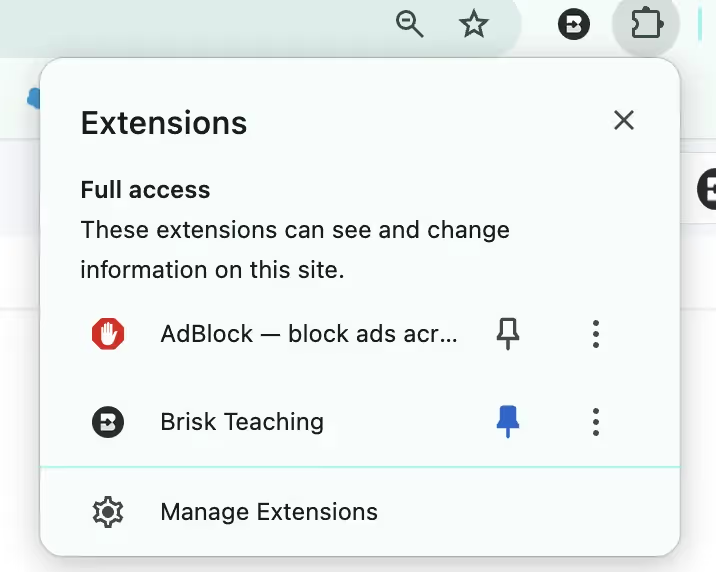
Выполните следующие действия, чтобы Brisk всегда был готов помочь:
- Прикрепите Brisk к панели инструментов Chrome: После установки Brisk прикрепите его к панели инструментов Google Chrome для быстрого доступа. Посмотрите это видео чтобы узнать, как прикрепить Brisk.
- Brisk автоматически появляется: После закрепления приложение Brisk автоматически появится в правом нижнем углу популярных платформ, таких как Google Docs, Slides, Web Articles, YouTube, PDF-файлы и другие.
- Запустите Brisk вручную: Если Brisk не появляется автоматически на странице, вы можете открыть его вручную, нажав значок Brisk на панели инструментов Chrome.
- Все еще не пришли? Возможно, Бриску понадобится помощь в определении того, на что следует реагировать. Выделите текст на странице, и появится Brisk, готовый помочь.
Да, вы можете легко переместить или скрыть Brisk в любое время:
- Показать или скрыть Brisk: Нажмите значок Brisk на панели инструментов Chrome, чтобы расширение Brisk Chrome появилось или исчезло с экрана.
- Двигайтесь быстро: Как только Brisk станет виден, просто перетащите значок Brisk в любое удобное для вас место на экране.
Конфиденциальность и Охрана
Данные и конфиденциальность
Заполните эту форму чтобы получить все необходимое для одобрения ИТ-специалистов, чтобы вы могли начать использовать Brisk Teaching.
Ваш пакет ИТ-одобрения будет включать:
1. Комплексная политика конфиденциальности
2. Соглашение о конфиденциальности данных, специфичное для каждого штата
3. Письмо поставщику исходных текстов
4. Необходимые ИТ-конфигурации
Посетите наш Центр конфиденциальности чтобы ознакомиться с нашими всеобъемлющими политиками и практиками конфиденциальности.
.svg)



.svg)

.svg)





